Hinweis
Für den Zugriff auf diese Seite ist eine Autorisierung erforderlich. Sie können versuchen, sich anzumelden oder das Verzeichnis zu wechseln.
Für den Zugriff auf diese Seite ist eine Autorisierung erforderlich. Sie können versuchen, das Verzeichnis zu wechseln.
In diesem Leitfaden werden die Schritte für den Wechsel zu einer unterstützten OpenJDK-Distribution beschrieben.
Übersicht
Ab Visual Studio 15.9 und Visual Studio für Mac 7.7 verwendet Visual Studio-Tools nicht mehr das Oracle-JDK sondern eine kompakte OpenJDK-Version, die ausschließlich für die Android-Entwicklung vorgesehen ist. Dies ist eine erforderliche Migration, da Oracle den Support für die kommerzielle Verteilung des JDK 8 im Jahr 2019 einstellen wird, und das JDK 8 ist eine erforderliche Abhängigkeit für alle Android-Entwicklungen.
Ab Visual Studio 17.0 und Visual Studio für Mac 17.0 wurde die Workload Mobile Development von OpenJDK 8 zu OpenJDK 11 verschoben. Dies ist eine erforderliche Migration, da das Android SDK zu JDK 11 wechselt.
Die Vorteile dieses Wechsels sind:
Es steht Ihnen immer eine OpenJDK-Version zur Verfügung, die für die Android-Entwicklung verwendet werden kann.
Das Herunterladen des Oracle-JDK 9 oder höher hat keine Auswirkungen auf die Entwicklung.
Keine weiteren Probleme mit Servern und Installationsprogrammen von Drittanbietern.
Wenn Sie früher zur verbesserten Benutzeroberfläche wechseln möchten, stehen Builds des Microsoft-Builds von OpenJDK zum Testen unter Windows und Mac unter https://aka.ms/msopenjdkzur Verfügung.
Android Designer
Der Android-Designer, ein visueller Designer für Android XML-Layoutdateien, ist nicht mit OpenJDK 11 kompatibel. Es verwendet daher eine andere Verteilung des OpenJDK 8, um seine Funktionalität bereitzustellen. Die verwendete Distribution ist das Adoptium (https://adoptium.net) Temurin Open JDK 8. JDK 8 wird an den folgenden Speicherorten installiert:
- Mac– $HOME/Library/Java/JavaVirtualMachines/temurin-8.jdk
- Windows– C:\Programme\Eclipse Foundation\jdk-8.0.302.8-hotspot
Herunterladen
Der Microsoft Build von OpenJDK wird automatisch für Sie installiert, wenn Sie die Android SDK-Pakete im Visual Studio-Installer unter Windows auswählen.
Unter Mac wird der Microsoft Build von OpenJDK für Sie als Teil der Android-Workload für Neuinstallationen installiert. Benutzer, die Visual Studio für Mac verwenden, werden aufgefordert, das OpenJDK beim Update zu installieren. Die IDE fordert Sie auf, zum neuen JDK zu wechseln und verwendet es ab dem nächsten Neustart.
Problembehandlung
Wenn Probleme mit dem Setup unter Mac oder Windows auftreten, können Sie die folgenden Schritte für ein manuelles Setup durchführen:
Überprüfen Sie, ob OpenJDK am richtigen Speicherort des Computers installiert ist:
- Mac: $HOME/Library/Java/JavaVirtualMachines/microsoft-11.jdk
- Windows– C:\Programme\Microsoft\jdk\jdk-11.0.XX.YY-hotspot
Ordnen Sie die IDE dem neuen JDK zu:
- Mac: Wählen Sie Tools > SDK Manager-Speicherorte > aus, und ändern Sie den Speicherort des Java SDK (JDK) in den vollständigen Pfad der OpenJDK-Installation. Im folgenden Beispiel ist dieser Pfad auf $HOME/Library/Java/JavaVirtualMachines/microsoft-11.jdk/Contents/Home festgelegt.
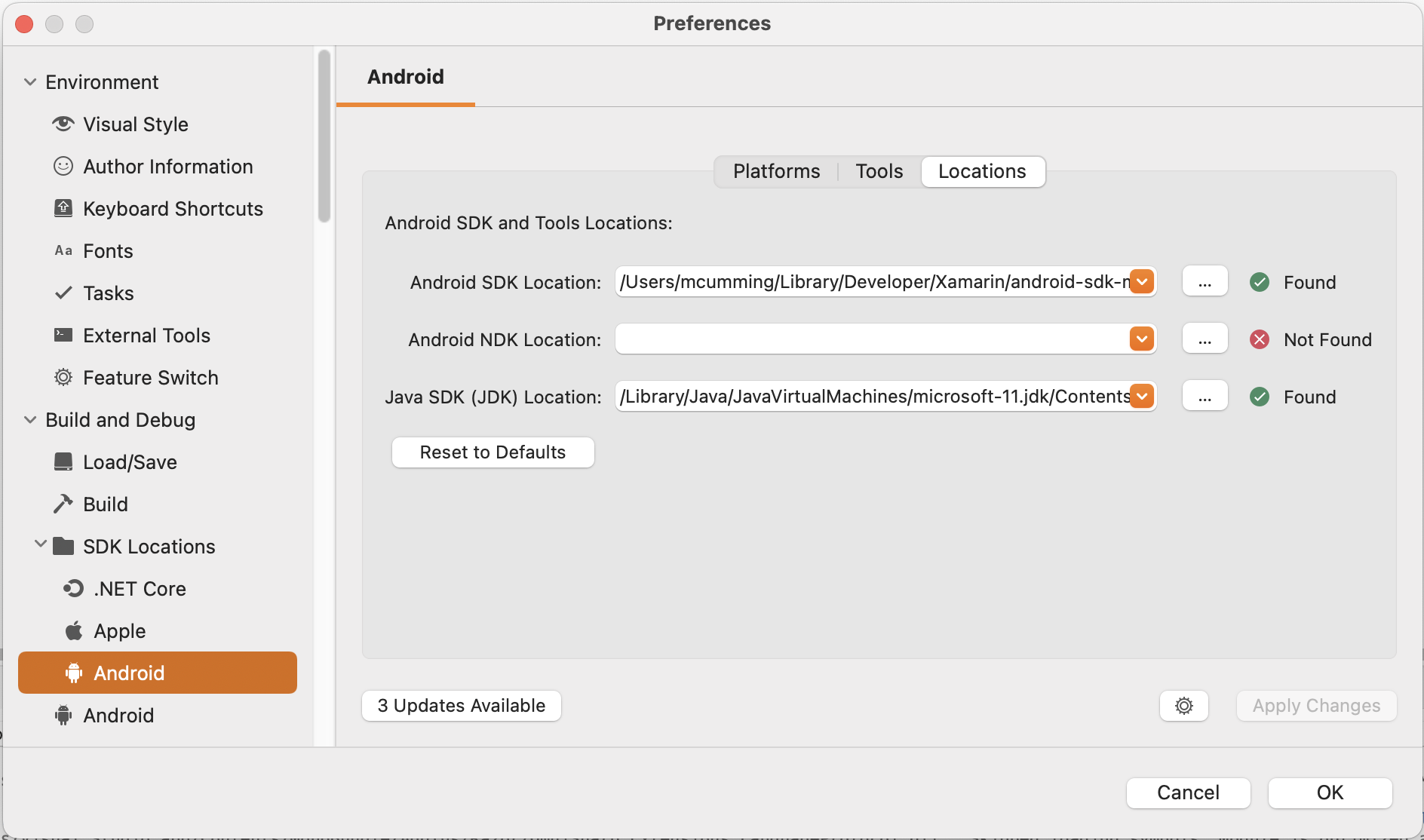
- Windows : Wählen Sie Extras > Optionen > Xamarin > Android-Einstellungen aus, und ändern Sie den Speicherort des Java Development Kit in den vollständigen Pfad der OpenJDK-Installation. Im folgenden Beispiel ist dieser Pfad auf C:\Programme\Microsoft\jdk\jdk-11.0.12.7-hotspot festgelegt, aber Ihre Version kann neuer sein:
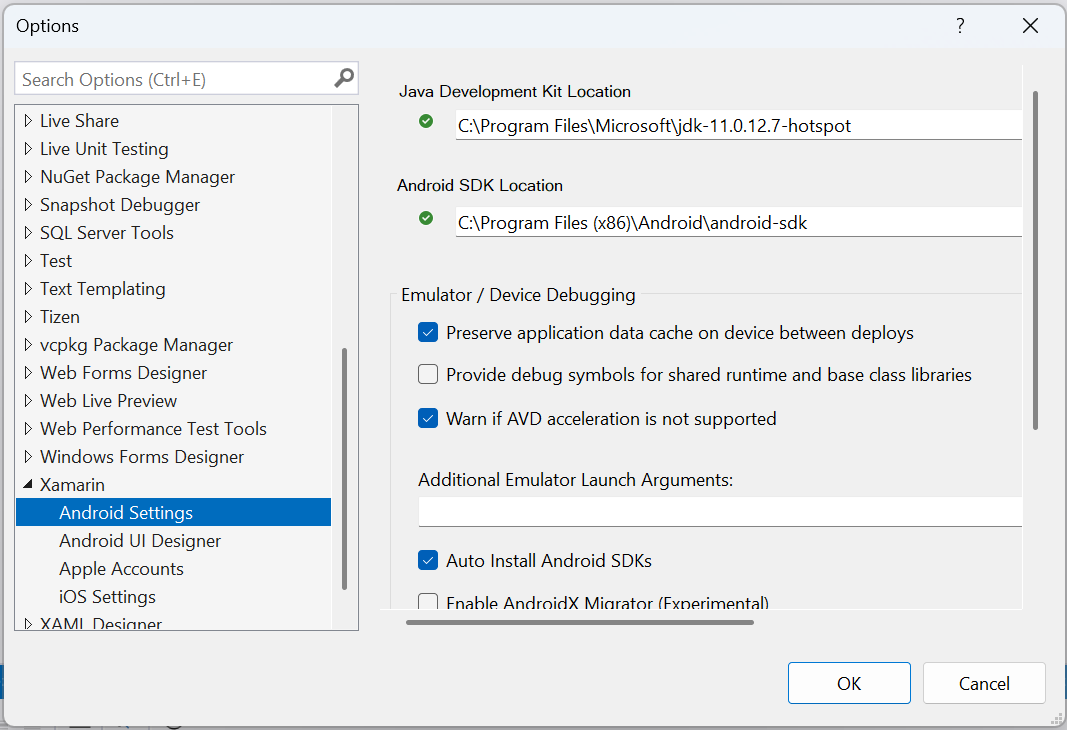
Bekannte Probleme
Keine bekannten Probleme.
Zusammenfassung
In diesem Artikel haben Sie erfahren, wie Sie Ihre IDE für die Verwendung des Microsoft-Builds von OpenJDK konfigurieren und probleme beheben.